Dyson 風扇/冷暖扇 接入 HomeAssistant/Homekit
同步發佈於 惟家論壇
支援有 Dyson Link 功能,可以連接 Dyson APP 的設備,如果沒有請改走紅外線方式
使用 Dyson Local 接入 HA
在使用 Dyson Local 之前,你需要知道你的設備的資訊
- 設備序號(Serial)
- 裝置類別(Device Type)
- 憑證(Credential)
💻 前置作業
先把設備加入的 Dyson APP
- 照官方步驟連接裝置進去 Dyson APP
- 登出 Dyson APP 帳號 (這步驟一定要做,不然之後取憑證會失敗)
🔑 取得憑證
- 找一台可以執行 Python3 的電腦
- 下載 libdyson
- 執行程式
python3 get_devices.py - 照步驟輸入資料
- 地區: 2
- 區碼: TW
- 信箱: 你的 Dyson 帳號
- 密碼:
- 驗證碼: 去信箱收信
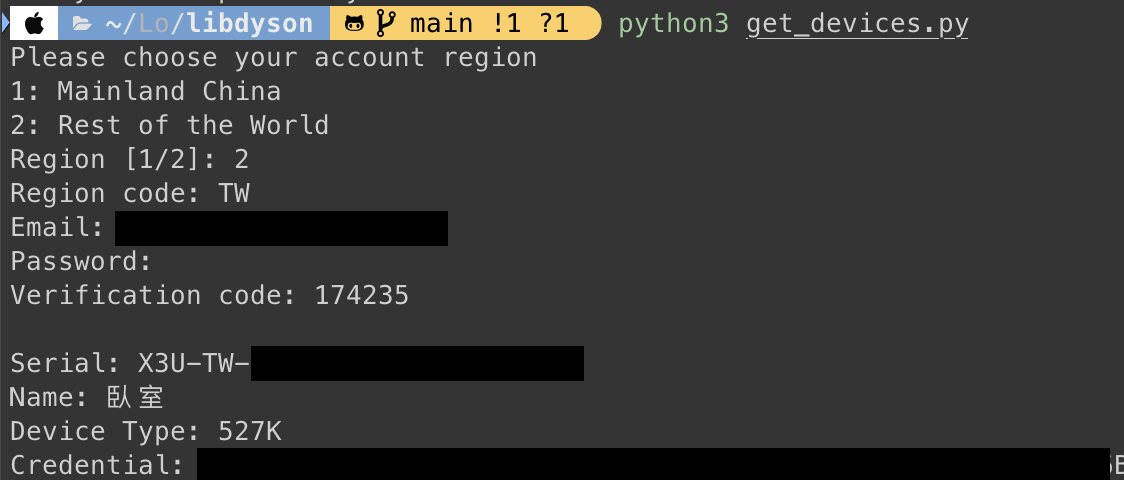
🤖 接入 HomeAssistant
- 透過 HACS 安裝 Dyson Local
- 在整合的地方新增 Dyson Local
- 選擇 Setup manually
- 照欄位輸入剛剛取得的資訊
- 設備序號(Serial)
- 憑證(Credential)
- 型號
- IP(選填)
確認沒問題即可送出
❓ 可能遇到的問題
- 取得憑證 出現 libdyson.exceptions.DysonInvalidAuth
表示你沒有登出 Dyson APP,請登出後再嘗試
- 使用 Dyson Local 加入失敗
請先確認步驟都正確無誤,輸入錯誤或是型號選錯都可能會加入失敗
另外型號太新 Dyson Local 不支援也會無法加入,可以看 程式碼 裡面是否有出現你的裝置類別(Device Type),這時你就只能等作者更新,或者是有能力的話你可以改程式碼。
此作者近期好像沒啥在維護了…,如果跟我一樣用 HP07(527K) 的,可以用 我改的Dyson Local,一樣透過 HACS 加入,選擇該型號即可
📐 自定義擺動角度
成功加入後,恭喜解鎖一項官方沒開放的功能,”自定義擺動角度”
Dyson APP 雖然可以設定擺動方向,但只能 45/90/180/350,這幾種角度
現在你可以透過 Dyson Local 自定義風扇要吹哪個角度,或是在某個角度之間擺動
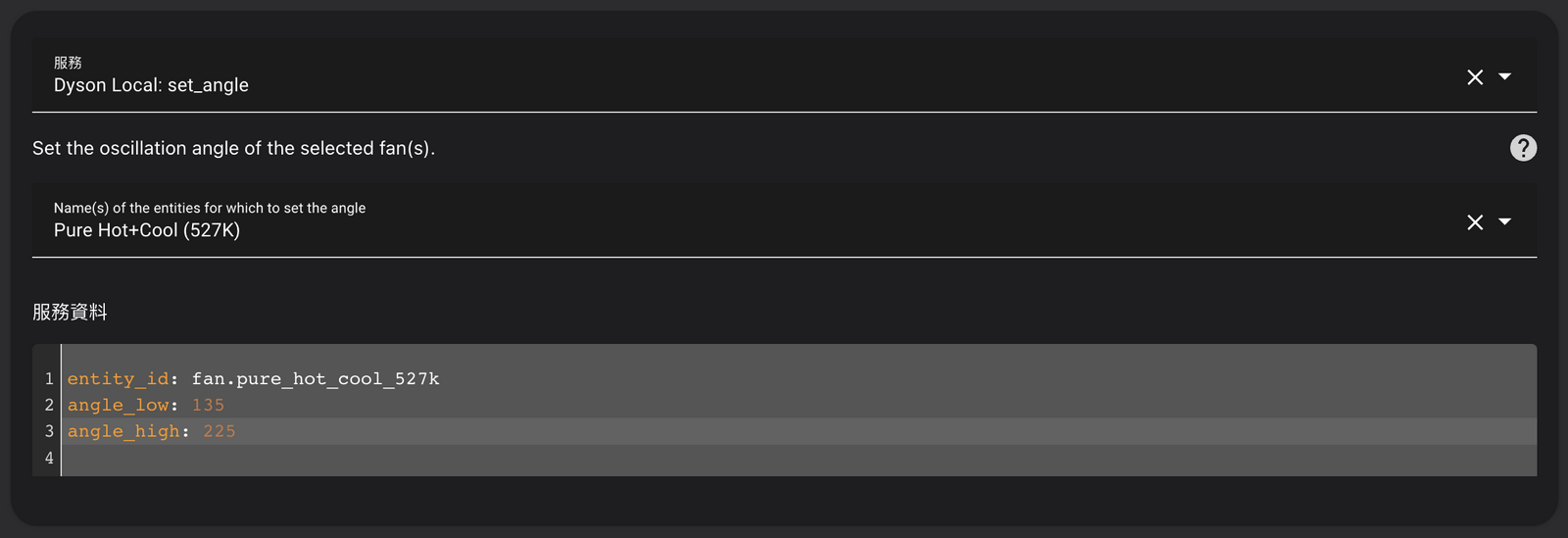
設定的角度,可以點開風扇明細底下的屬性那邊看到
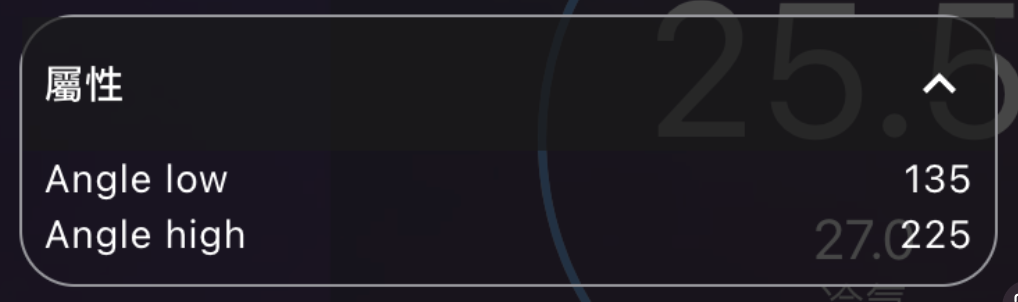
但有幾點規則要注意:
- 角度區間(angle_high - angle_low)最少要 30
- angle_low 和 angle_high 一樣的話,會轉到該角度,並停止擺動
所以就可以根據你的環境,去定義幾個常用的擺動
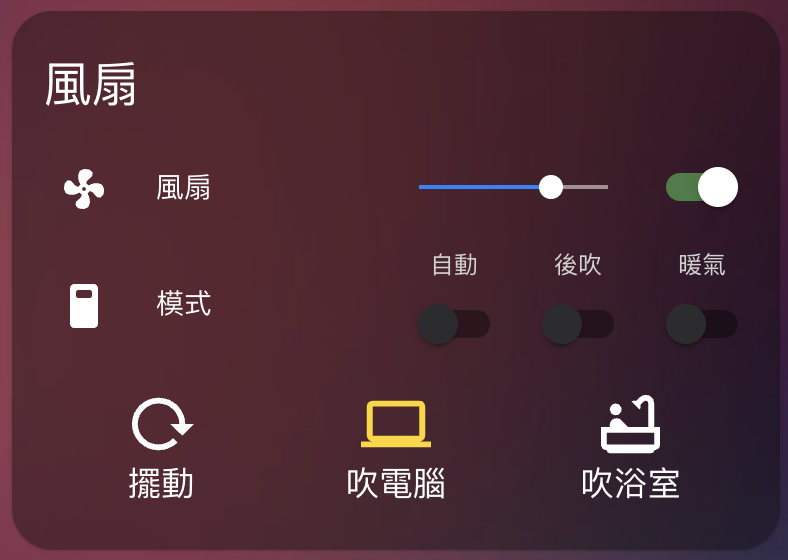
使用 Homebridge 接入 Homekit
❓ 為何不直接透過 HA 接入 Homekit?
Dyson 冷暖扇的功能非常多,原本加入 HA 想說 Homekit 應該也沒啥問題,但是發現…有夠難用!
加入 HA 後這些功能會被拆分成好幾個實體
- 傳感器(sensor) x 7
- 開關(switch) x 2
- 風扇(fan)
- 空調(climate)
所以加入 Homekit 也會被拆分開來,風扇和空調的 UI 整個用起來很詭異
- 👎 傳感器部分都被拆分出去
- 👎 風扇點開有個按鈕是最不常用的 “吹後方” 功能
- 👎 風扇打開,空調也會 on,空調有 冷氣、暖氣模式
相比之下透過 Homebridge 加入的,就好用很多
- 👍 icon 為空氣清淨機,且傳感器數據都歸納在此之下
- 👍 暖氣功能,只有開關,沒有多選模式,只有暖氣打開時才會 on
當然你可以都試試看,如果覺得沒差就不用另外使用 Homebridge
🤖 接入 Homebridge
- 安裝 Homebridge,可以在 HA 上用 Portainer 安裝,或在 NAS 上用 Docker 安裝
- 在 Plugins 頁面搜尋套件 Dyson Pure Cool 安裝
- 輸入剛剛得到的 設備序號(Serial)、憑證(Credential) 和設備 IP
- 儲存並重啟 Homebridge
❓ 可能遇到的問題
- 冷暖扇加入後沒有暖氣功能
你很幸運跟我一樣買到新型號,此插件 尚未支援的話,可以先去 程式碼 檢查是否存在你的裝置類別(Device Type),沒有的話,你就只能等作者更新,或者是有能力的話你可以改程式碼。
